将xls格式的excel表格转换成csv格式
1、打开我们要转换的xls格式表格,如图
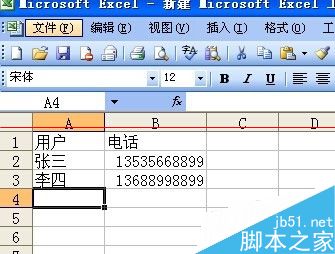
2、点击“文件”然后选择另存为
在EXCEL中如何建立华丽的分割线?
在EXCEL中如何建立华丽的分割线?很多朋友都不是很清楚,其实方法很简单的,下面小编就为大家详细介绍一下,大家一起来看看吧
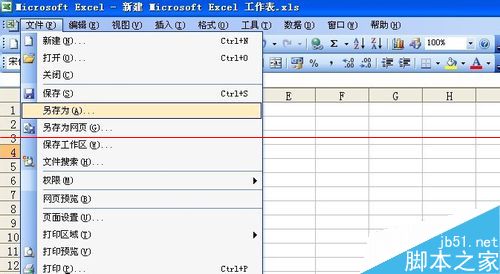
3、选择我们要转换到的格式,也就是csv格式即可。选择CSV(逗号分隔)(*.csv),然后在文件名里填写名称即可

注意事项:不同版本或者不同产品,可能显示的文字稍有不同。
excel中2个公式left与right在表格中的运用详解
这篇教程是向脚本之家的朋友介绍excel中2个公式left与right在表格中的运用方法,教程很实用,推荐到脚本之家,喜欢的朋友可以跟着教程一起来学习吧






